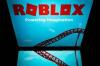Блокирајте и деблокирајте интернет сајтове (на Мац рачунару)
Блокирајте и деблокирајте интернет сајтове користећи свој Мацинтосх рачунар. Лако се поставља и лако се мења. Пратите ове кораке да бисте утврдили који тип блокирања желите да користите, како да га подесите и како да деблокирате сајтове у будућности.
Корак 1

ОДЛУЧИТЕ ШТА ЈЕ СТВАРНО ЦИЉ У БЛОКИРАЊУ САЈТОВА.
Видео дана
Будите јасни о овоме унапред како бисте могли да пронађете најбоље решење. Да ли је ово блокирање за вас? Да ли је за вашу децу? Да ли је то да би се запослени склонили са одређених сајтова? Прво одговорите на ова питања пре него што убодете у мрак блокирајућих локација.
Да бисте блокирали одређене типове сајтова за све кориснике на рачунару или систему - користите ОпенДНС.цом, погледајте 2. корак. Да бисте блокирали одређене локације једну по једну, користите команду терминала у кораку 3. Да бисте евидентирали (уместо блокирали) одређене сајтове, користите цовенантеиес.цом погледајте 4. корак. Да бисте ДОЗВОЛИ само одређеним сајтовима да користе опцију родитељског надзора, погледајте 5. корак.
Корак 2

КОРИСТИТЕ БЕСПЛАТНИ ОТВОРЕН ДНС ДА БИСТЕ Блокирали ОДРЕЂЕНЕ ВРСТЕ САЈТОВА ЗА СВЕ КОРИСНИКЕ.
Ово је одлична опција за мала предузећа или домаћинства са договореним и јединственим стандардима за коришћење интернета. Погледајте одељак ресурса за везу.
Идите на сајт (погледајте везу до ресурса при дну ове странице). Кликните на дугме „почните да користите отворени днс“. Одаберите да ли желите да се блокирање деси на нивоу рачунара, на нивоу рутера или на нивоу сервера. Пратите упутства корак по корак. Имају слике... заиста је једноставно. Најбоље од свега, БЕСПЛАТНО је!
Корак 3
ДА БИСТЕ БЛОКИРАЛИ ОДРЕЂЕНЕ САЈТОВЕ КОРИСТИТЕ КОМАНДУ ТЕРМИНАЛА У МАЦОСКС-у ДА ИХ Блокирате једну по једну.
Мало људи заиста жели да блокира само једну или две локације. Ово је моћан начин да се обезбеди безбедност на Интернету. Али ако је то ваша специфична потреба, ово је за вас. Још један ехов чланак даје детаљна упутства (мало је техничка) за овај процес. Дакле, то је повезано и у сродним чланцима са десне стране под насловом „Како блокирати приступ веб локацијама у МацОС Кс-у“ и у одељку веза са ресурсима на дну.
Корак 4

Отворено око значи да ради
ДА БИСТЕ ЗАБЕЛЕЖИЛИ СВЕ ШТО ВАШИ РАЧУНАРИ ПРЕГЛЕДАЈУ, КОРИСТИТЕ ЦОВЕНАНТ ЕИЕС.
Овај програм ће евидентирати и оценити сваку локацију коју прегледа рачунар на коме је инсталиран. Неће дозволити покретање интернета ако је онемогућен и послаће вам упозорење ако је деинсталиран. Ви подешавате колико често ћете примати извештаје. Идите на цовенантеиес.цом и кликните на дугме 'региструјте се сада'. То ће вас водити кроз процес. За око 8 долара месечно ово је релативно јефтина опција која покрива до три рачунара.
Корак 5
ДА СЕ ДОЗВОЛИ САМО ОДРЕЂЕНИМ САЈТОВИМА КОРИСТИ РОДИТЕЉСКИ НАДЗОР.
Ако користите Леопард систем, онда можете користити функцију „Родитељски надзор“ која се налази у Системским подешавањима. Кликните на налоге. Означите поље за родитељски надзор. Можете кликнути на картицу са садржајем, а затим означити ограничавање приступа веб локацијама за одрасле. Такође можете користити дугме да додате одређене критеријуме свом блоку. Алтернативно, једноставно додајте одређене сајтове које желите да дозволите на траку са обележивачима и унесите лозинку свог администратора. Тада се могу прегледати само ти сајтови.
Корак 6
ДА ОДБЛОКИРАТЕ САЈТОВЕ НА МАЦ-у.
Да бисте уклонили родитељски надзор, једноставно се вратите на системске поставке, налоге, а затим одељак родитељске контроле. Поништите клик на поље родитељске контроле. Поништите клик било које контроле специфичне за садржај.
Да бисте уклонили отворени днс.цом, једноставно превуците фасциклу програма из апликација у смеће. Зар Мац није сјајан? Ако сте радили на нивоу рутера или сервера, мораћете да поништите те кораке и поново конфигуришете систем да бисте омогућили директан приступ интернету.
Да бисте деинсталирали цовенант еиес, потребна вам је лозинка за деинсталирање кода. То се не може десити касно увече.
Корак 7

** Погледајте више савета и упозорења у следећем одељку испод.
Савет
Ради додатне безбедности, подесите систем тако да нико не може да инсталира или деинсталира програме без администраторске лозинке.
Упозорење
Запамтите, тинејџери ће једноставно пронаћи друге рачунаре и друге начине да заобиђу блокове. Боље је отворено комуницирати са старијом децом него их једноставно штитити. Ако се борите са етиком евидентирања туђих интернет активности, сигурно нисте сами. Једноставно не бирајте ту опцију. Укључен је у овај чланак не као препорука, већ у информативне сврхе. Неки корисници рачунара желе да се прати њихова сопствена употреба мреже. Овај чланак не одобрава неодобрено праћење туђе интернет историје.